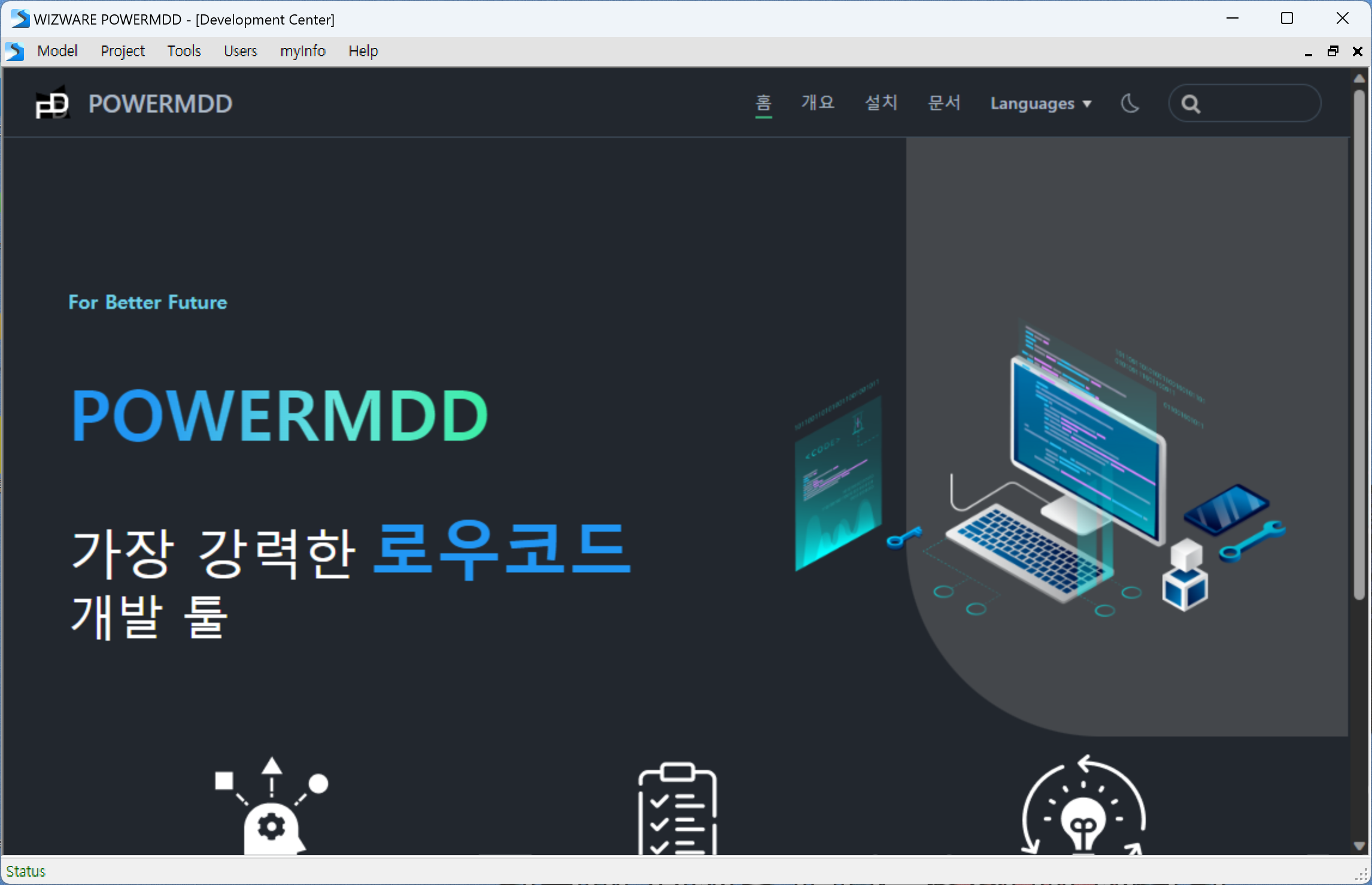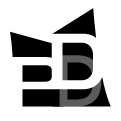POWERMDD.DX
1. License Key 파일
1) Hostname
SSH 접속 Tool에 ‘hostname’ 을 입력하여 Hostname명을 확인합니다. 
2) IP주소
SSH 접속 Tool에 ‘ping hostname명’ 입력하여 IP를 확인합니다. 
3) WAS Port
WAS가 설치된 경로에 server.xml 파일을 열어서 Port번호를 확인할 수 있습니다.
① SSH 접속 Tool에 vi 명령어로 Port번호를 확인할 수 있는 파일을 엽니다. 
② 해당 파일을 열고 Port번호를 확인합니다. 
4) LicenseKey 파일
관리자에게 가 – 다의 정보를 보내면 License Key 파일을 받을 수 있습니다. 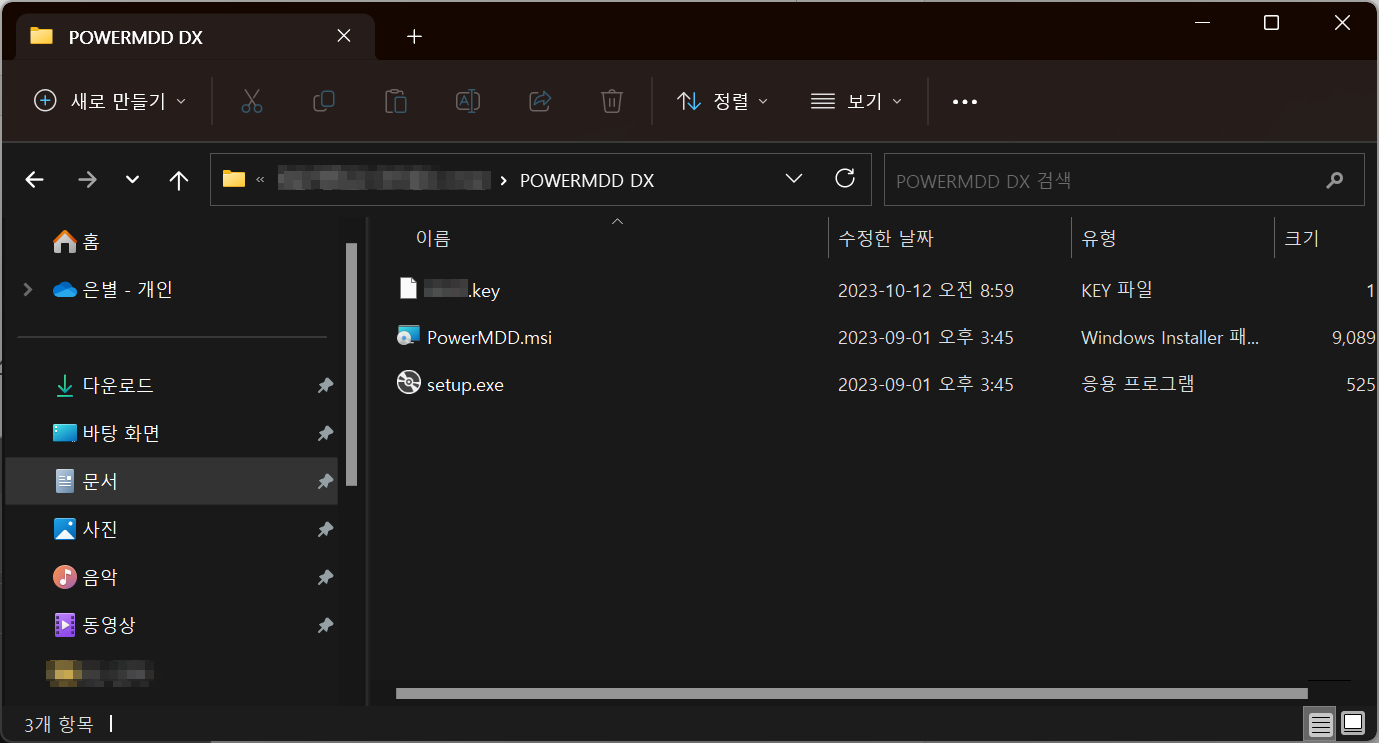
2. POWERMDD 클라이언트 setup 파일
애플리케이션 개발을 위한 프로그램 Tool입니다.
1) WAS 실행
개발 서버를 수정했으므로 재기동을 해야 POWERMDD가 정상적으로 작동이 됩니다.
(1) bin 파일
SSH 접속 Tool에 ‘cd Was경로/bin’을 입력합니다. 
Remark
Was을 시작, 중지, 기타 파일이 있는 디렉토리입니다. 시작, 중지 파일에는 sh와 bat파일이 있는데 sh 파일은 유닉스 시스템이고 bat파일은 윈도우 시스템입니다.
(2) WAS 재기동
① WAS가 실행되어 있다면 SSH 접속 Tool에 ‘./shutdown.sh’을 입력해서 WAS을 중지합니다. 
② SSH 접속 Tool에 ‘./startup.sh’을 입력해서 WAS을 시작합니다. 
2) POWERMDD 실행 (설치부분은 POWERMDD 개요 매뉴얼 참고)
(1) 바탕화면에 설치된 POWERMDD 프로그램을 더블클릭합니다. 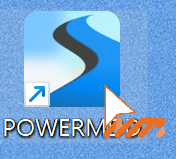
(2) 해당 Default 프로젝트 ID를 입력 후, Init Key File 버튼을 클릭하여 관리자에게 받은 접속 보안 KEY 파일을 넣습니다.
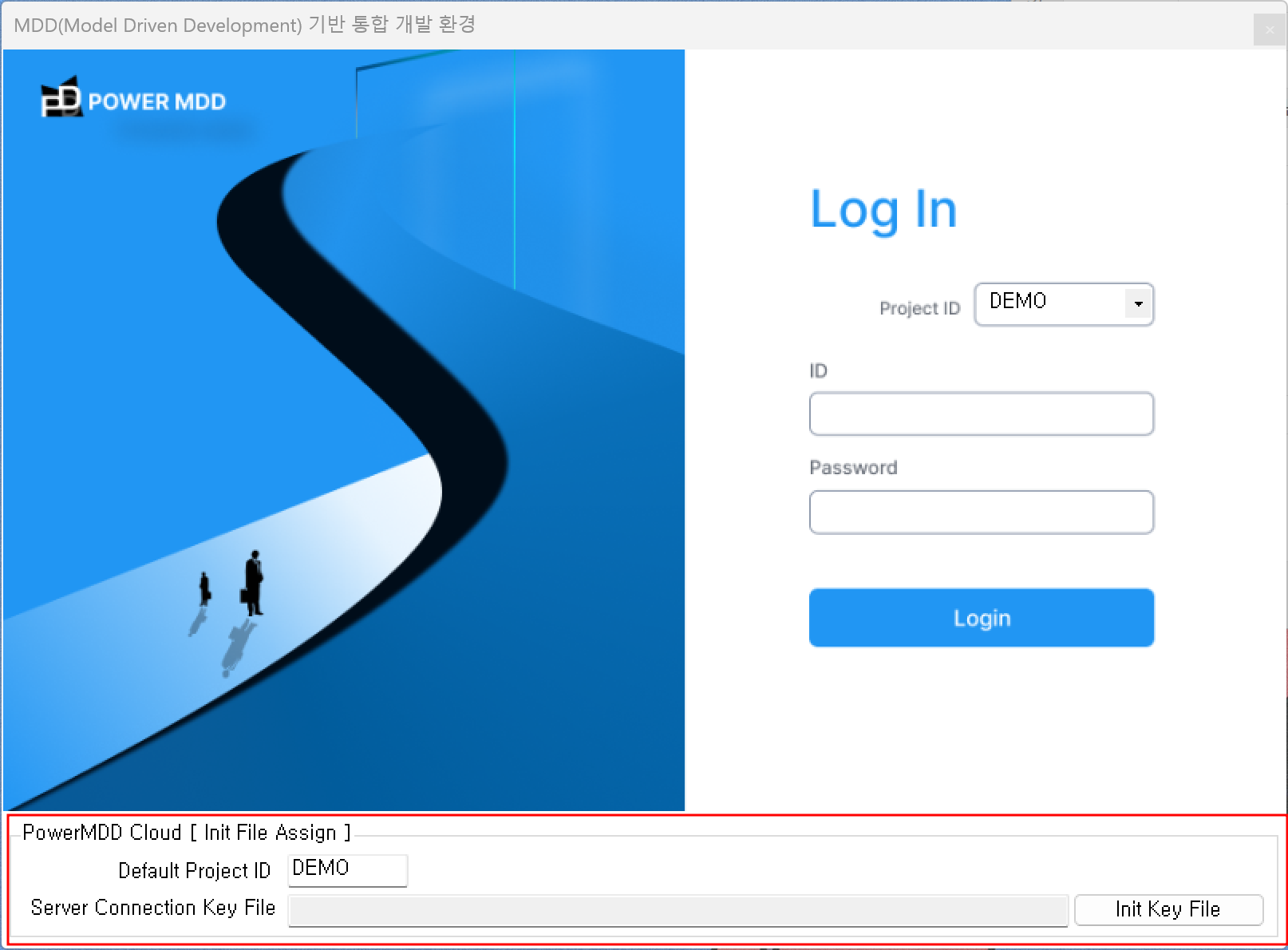
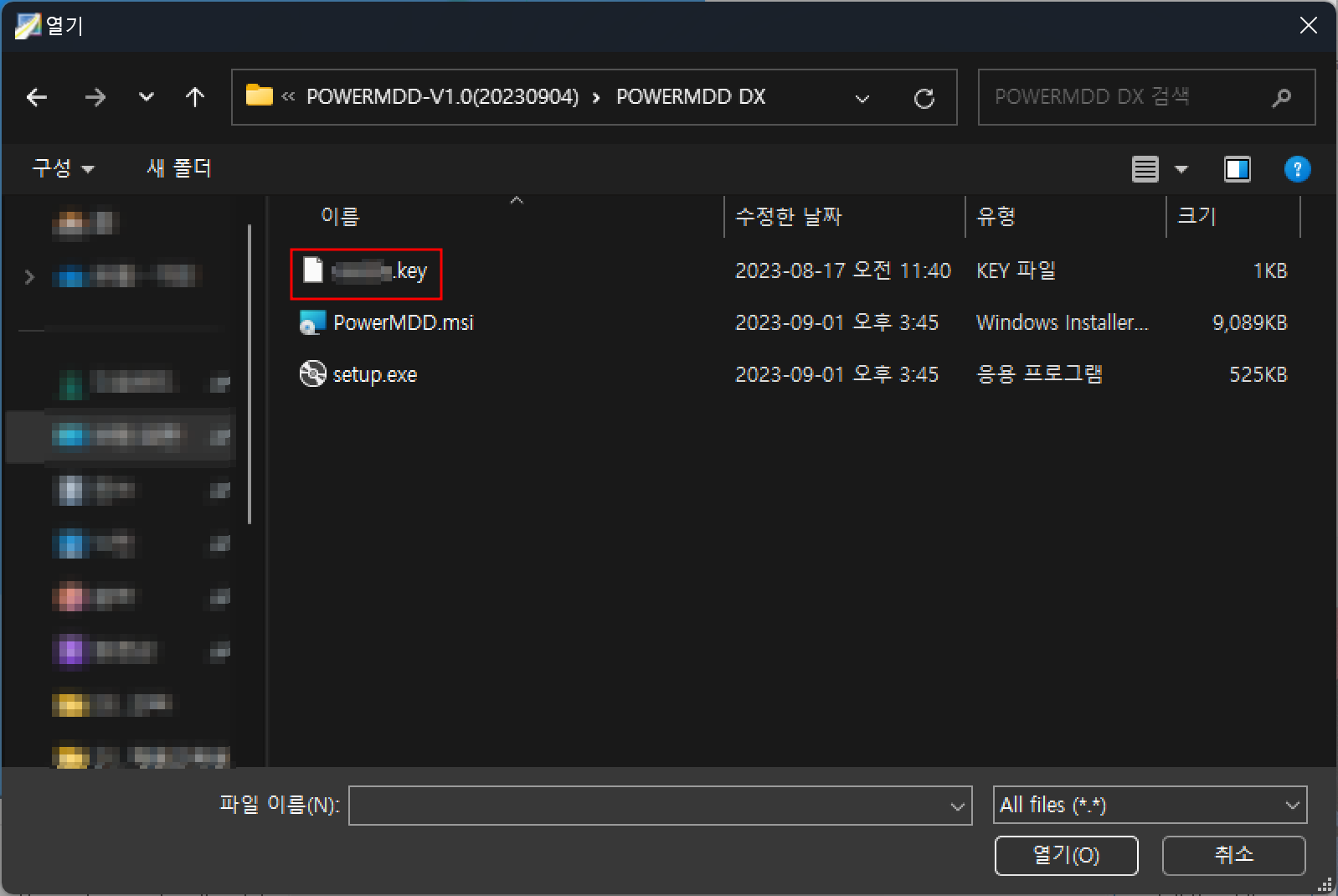
(3) 바로 로그인 화면으로 변경된 것을 확인할 수 있습니다. 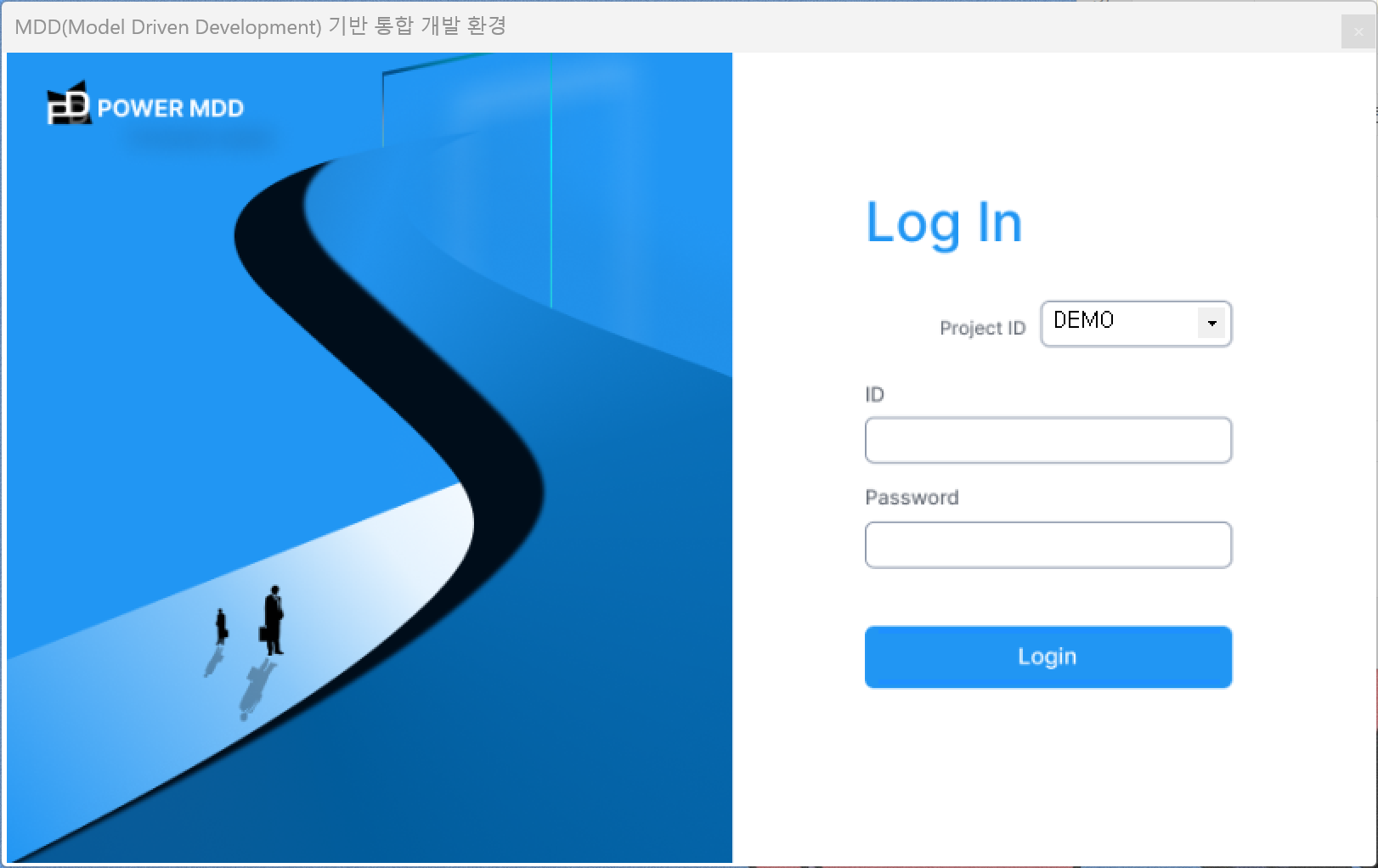
(4) ID와 암호는 Meat DB에서 ‘PUS01ZT’ 테이블에서 정보를 확인한 후 로그인을 합니다. 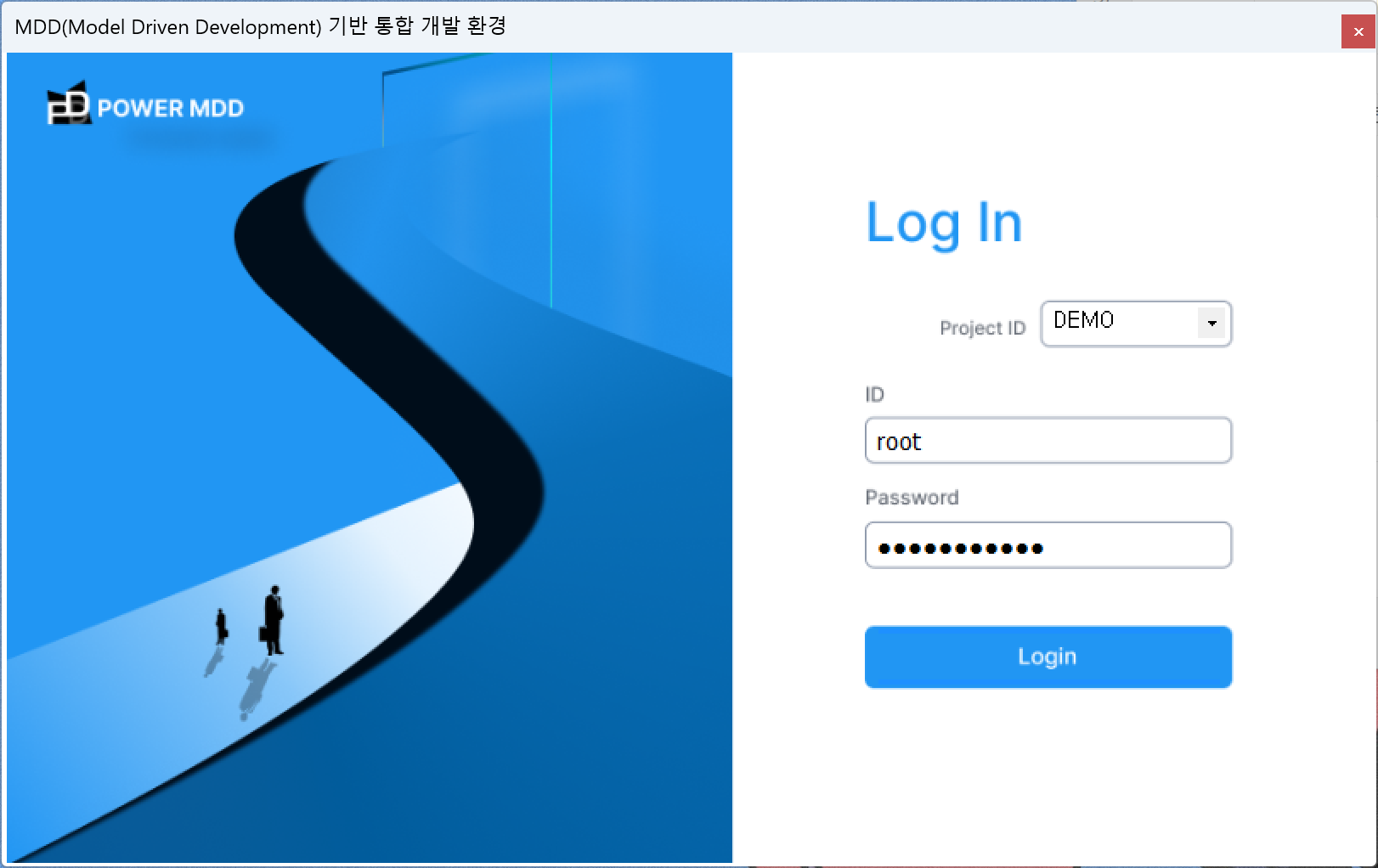
(5) 로그인을 성공했다면 POWERMDD가 정상적으로 설치되었다는 것을 확인할 수 있습니다.